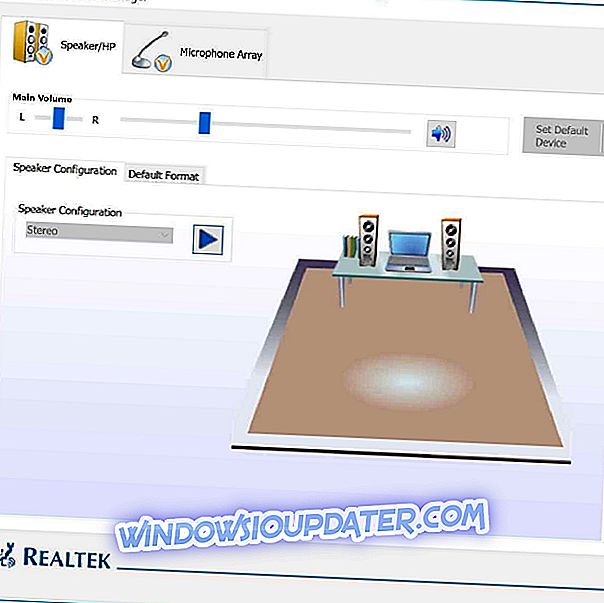Comment réparer .NET Framework dans Windows 10
- Exécuter une analyse du vérificateur de fichiers système
- Ouvrez l'outil de réparation .NET Framework
- Réparer .NET Framework via des programmes et des fonctionnalités
- Réinstallez .NET Framework
NET Framework est un environnement d’exécution et un cadre de programmation indispensables à l’exécution de certains logiciels. Ainsi, un message d'erreur .NET Framework peut apparaître dans Windows lorsque vous exécutez certains logiciels si .NET est corrompu. Par exemple, un message d'erreur .NET indique: Erreur Microsoft .NET Framework: une exception non gérée s'est produite dans votre application.
Si vous pensez que .NET Framework est corrompu sur votre ordinateur portable ou votre ordinateur de bureau Windows, consultez certaines des solutions potentielles ci-dessous.
RESOLU: Problèmes de corruption de fichiers .NET Framework
1. Exécuter une analyse du vérificateur de fichiers système
Certaines versions du .NET Framework sont intégrées à Windows. Ainsi, l'exécution d'un vérificateur de fichiers système, qui corrige des fichiers système corrompus, pourrait également réparer .NET Framework. Vous pouvez exécuter une analyse SFC comme suit dans Windows 10 ou 8.1.
- Ouvrez le menu Win + X avec la touche Windows + touche de raccourci.
- Cliquez sur Invite de commandes (Admin) pour ouvrir une fenêtre d'invite élevée.

- Avant de lancer une analyse SFC, entrez 'DISM.exe / Online / Cleanup-image / Restorehealth' et appuyez sur Entrée.
- Ensuite, entrez 'sfc / scannow' dans l'invite de commande; et appuyez sur la touche Retour.

- Attendez que l'utilitaire SFC analyse, ce qui peut prendre jusqu'à 30 minutes. Redémarrez ensuite Windows si l'invite de commande indique que Windows Resource Protection a réparé les fichiers système.
2. Ouvrez l’outil de réparation .NET Framework
L'outil de réparation Microsoft .NET Framework est un utilitaire permettant de réparer .NET Framework. C’est certainement un utilitaire à noter pour la réparation d’un .NET Framework corrompu. Cliquez sur Télécharger sur cette page pour enregistrer l'utilitaire sous Windows. Ensuite, ouvrez NetFxRepairTool à partir du dossier que vous avez téléchargé et cliquez sur le bouton Suivant pour lancer les réparations.

3. Réparez .NET Framework via des programmes et des fonctionnalités
Il s'agit d'un correctif plus spécifiquement destiné aux plates-formes Windows antérieures, telles que Windows XP, qui n'incluent pas autant de versions .NET intégrées. L'applet Programmes et fonctionnalités répertorie les versions de .NET Framework installées via Windows Update sur d'anciennes plates-formes Windows. Si vous avez installé manuellement une ancienne version de .NET Framework, vous pouvez également la trouver répertoriée dans Programmes et fonctionnalités du Panneau de configuration. Si tel est le cas, vous pouvez sélectionner une option Modifier / Désinstaller pour réparer les versions corrompues du .NET Framework.
- Pour réparer les versions .NET Framework via le Panneau de configuration, appuyez sur la touche Windows + R du clavier.
- Entrez "appwiz.cpl" dans la zone de texte Ouvrir et cliquez sur le bouton OK .

- Sélectionnez une version du .NET Framework répertoriée dans l'applet Programmes et fonctionnalités si vous le pouvez.
- Ensuite, vous pouvez appuyer sur un bouton Modifier / Désinstaller pour ouvrir une fenêtre contenant une option Réparer .NET Framework .
- Sélectionnez l'option Réparer .NET Framework à son état d'origine .
- Cliquez ensuite sur le bouton Suivant pour corriger .NET Framework.
4. Réinstallez .NET Framework
Réinstaller .NET Framework éliminera les versions corrompues. Ensuite, vous pouvez remplacer les versions corrompues du .NET Framework en les réinstallant. Voici comment désinstaller rapidement toutes les versions .NET à l'aide de l'outil de nettoyage .NET Framework, puis les réinstaller.
- Ouvrez cette page Web Softpedia dans votre navigateur.
- Cliquez sur le bouton Télécharger maintenant sur cette page pour enregistrer le fichier ZIP de l'outil de nettoyage .NET Framework dans un dossier.
- Double-cliquez sur le ZIP dotnetfx_cleanup_tool dans le dossier dans lequel vous l'avez téléchargé. Puis appuyez sur le bouton Extraire tout .
- Cliquez sur Parcourir pour choisir un chemin d’extraction du fichier ZIP, puis appuyez sur le bouton Extraire .

- Ouvrez l'outil de nettoyage .NET Framework à partir du dossier extrait.
- Cliquez sur Oui dans la boîte de dialogue qui s'ouvre.
- Sélectionnez ensuite l'option .NET Framework - Toutes les versions dans le menu déroulant Produit à nettoyer.

- Appuyez sur le bouton Nettoyer maintenant .
- Vous pouvez réinstaller rapidement les versions .NET Framework avec All in One Runtimes, qui permet aux utilisateurs de réinstaller tous les environnements d’exécution Windows essentiels. Pour ajouter ce logiciel à Windows, cliquez sur Toutes les exécutions sur cette page Web.

- Lorsque vous avez lancé les exécutions tout-en-un, cochez les cases .NET Framework dans l'onglet Installation.
- Cliquez sur Installer pour réinstaller .NET Framework.
- Ce guide contient également des informations supplémentaires sur le téléchargement de .NET Framework.
Voilà comment vous pouvez réparer .NET Framework corrompu dans Windows. En outre, recherchez les mises à jour Windows susceptibles de fournir des mises à jour .NET avec le bouton Vérifier les mises à jour dans Paramètres. La réparation de .NET Framework corrompu vous permettra d’exécuter tous les logiciels qui en ont besoin.